- 介绍
- 截图
microsoft远程桌面app是微软开发的一款官方Windows远程工具,在microsoft远程桌面app中,用户可以远程连接并控制Windows系统的桌面,软件提供了Windows、Android、iOS、Mac版本,受控PC电脑上无需安装任何软件,为用户提供了非常便捷的操作体验,推荐有需要的小伙伴下载使用!
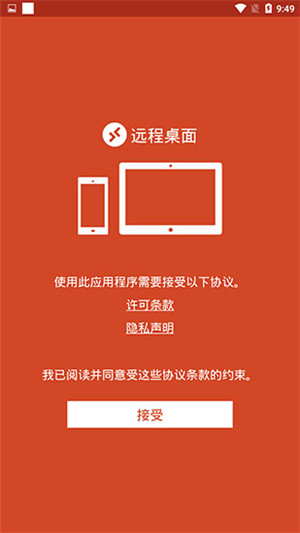
使用教程
PS:确保您拥有 Windows 10 专业版。若要查看,请转到 开始 > 设置 > 系统 > 简介并查找 版本。如果不是,请将你的电脑升级到 Windows 10 专业版
1、打开你的电脑,选择开始 >设置 >系统>远程桌面,打开启用远程桌面,点击确认;
顺便点击下方的关于,记住这台电脑的名称,如果觉得复杂,点击重命名此电脑更改一个你自己喜欢的名称。
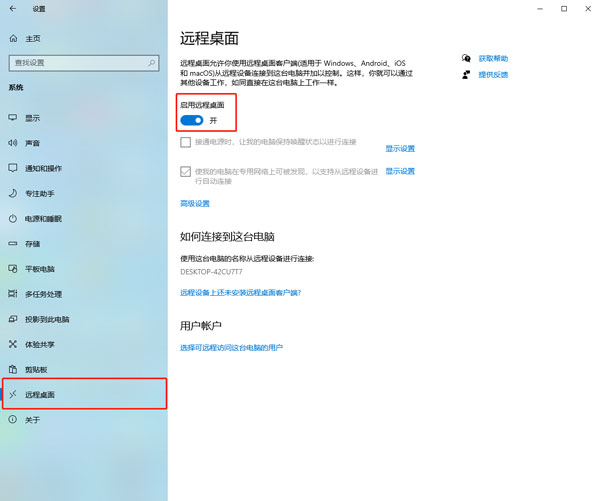
2、下载本网站软件并安装后打开,点击右上角的加号,选择Add PC;
软件会自动搜索局域网内共享了的PC,如果没找到你,点击ADD MANUALLY手动添加。
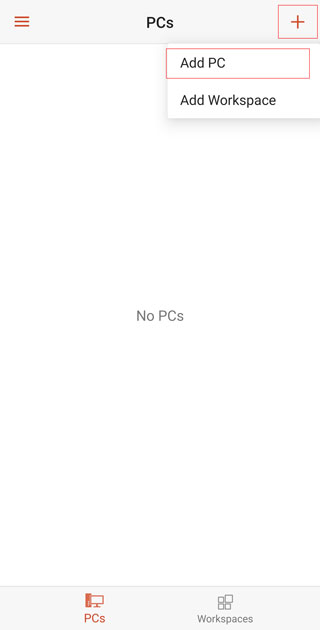
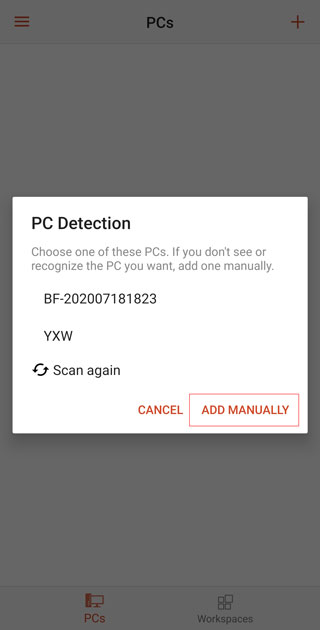
3、在顶部PC NAME中,输入电脑名称或者你的电脑的IP地址,
如何获取ip地址,可按照步骤,Win+r键-输入cmd-回车-输入ipconfig-其中的ipv4就是你的ip地址了。
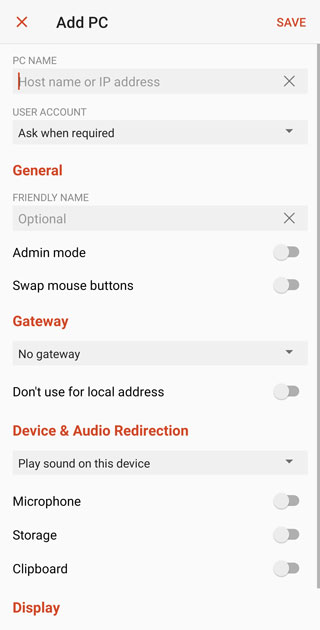
4、在下一行的USER ACCOUNT中,选择ADD user account,输入你电脑的账户密码,如果登录了微软账户,就是输入微软账户密码,如果没有,那就是本地管理员的账户密码,没有设置密码可以不输入密码

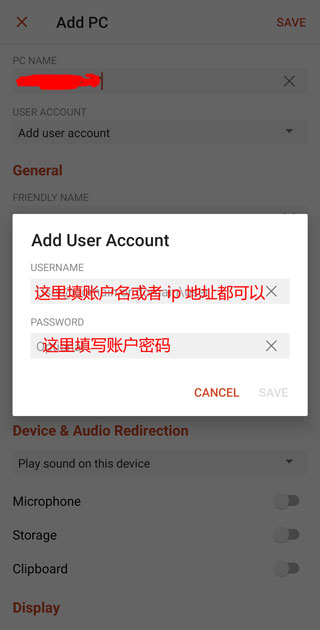
5、设置完成后,点击右上角的save;
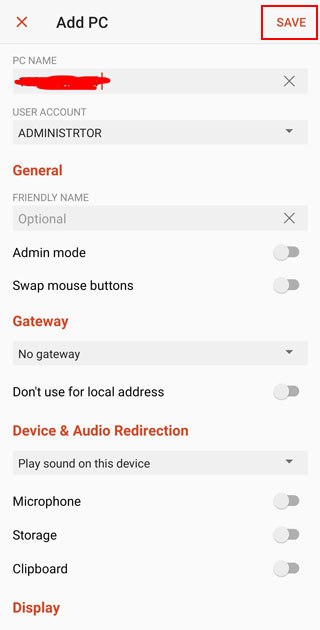
6、完成以上步骤后,主页面就会出现一个选项,点击,输入你的电脑密码,就可以开始远程链接你的电脑了。注意,远程连接只能同时在一块屏幕显示,用电脑就不能用手机远程链接,如果想要让电脑屏幕扩展到手机上,可以下载Space desk来获得这项功能。
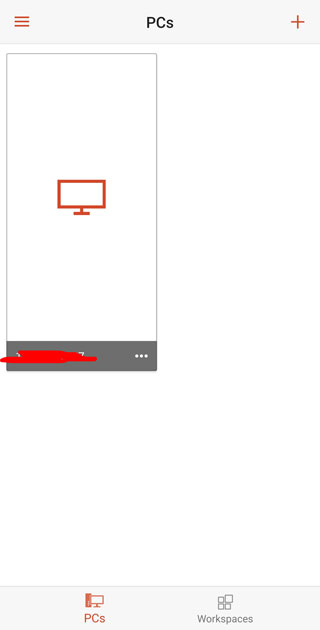
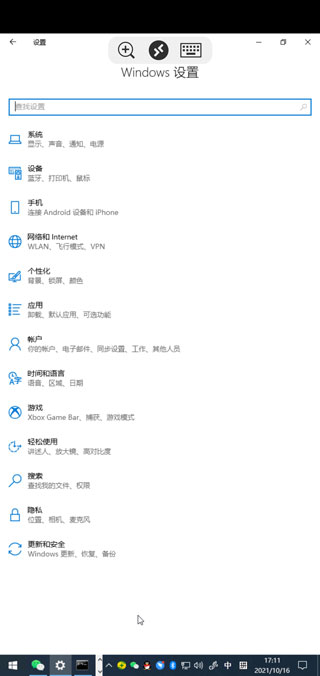
特色
1、高效率桌面传输:
微软远程桌面中文最新版采用流媒体传输的电脑桌面,可达到实时传输电脑图像和操作、低延迟度可让您更方便的操作远程电脑,在同等画质下速度数倍于VNC、RDP等传统方式连接电脑桌面;
2、支持Flash,Java运行环境:
可支持浏览器上运行应用;
3、支持多种电脑分辨率选择:
您可以根据您的设备屏幕大小和电脑显示的分辨率,调整显示尺寸,以便达到最佳显示效果;
4、便捷切换控制模式:
一个按钮来达到切换输入模式的功能,您可以快速从触屏输入切换到触摸鼠标输入,以及键盘输入,避免复杂设置,提高您的工作效率。
优势
1.利用微软新的Remote Desktop(远程桌面)应用,用户就可以连接到PC并且利用手机或者平板来控制自己的PC。
2.使用的远程桌面协议和目前微软在他们的Windows桌面设备上用来连接他们的服务器产品的协议相同。
3.该应用可以连接到任何一台Windows PC,只要这台PC的中远程桌面协议是激活并且可连接的即可。
4.不过该应用的配置相对较发杂,对技术要求比较高,你需要在手机上配置连接到你电脑的IP、主机以及密码等选项后才能正常连接电脑。
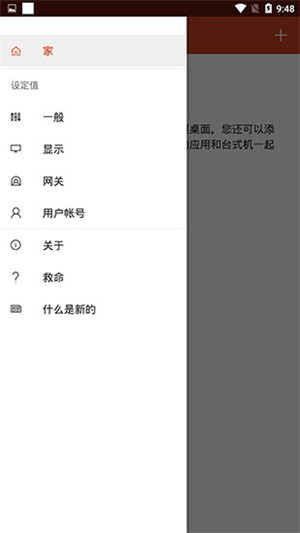
功能
支持Windows手势和RemoteFX的丰富多点触控体验
通过远程桌面网关访问远程资源
简单管理连接中心的所有远程连接
安全连接到数据和应用程序
无缝音频和视频流
轻松连接到外部监视器或投影仪以投影演示文稿
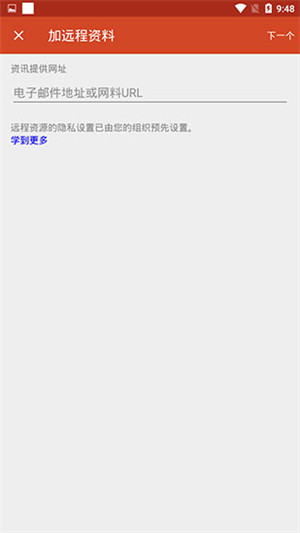
更新日志
v10.0.18.1239版本
小错误修复和改进
测评
软件可达到实时传输电脑图像和操作、低延迟度可让用户更方便的操作远程电脑,推荐大家下载使用!
- 软件截图

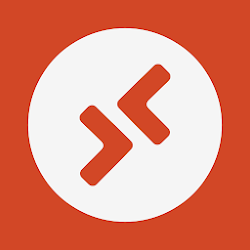
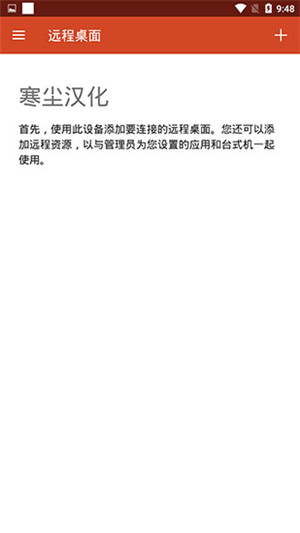


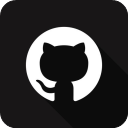



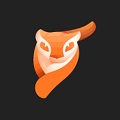


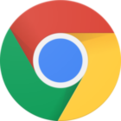





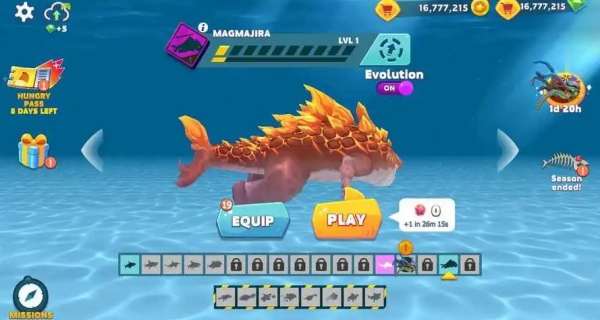















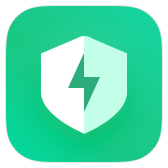

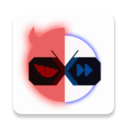
 澎湃新闻
澎湃新闻 假装是鼠标
假装是鼠标 森空岛官方版
森空岛官方版 小米社区app
小米社区app 度加剪辑
度加剪辑 芳华未来app
芳华未来app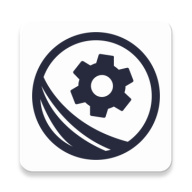 机械维修员软件(Механизатор)
机械维修员软件(Механизатор) 奥威尔健康软件(Allwell Health)
奥威尔健康软件(Allwell Health) 全市的旅行社软件(CITYWIDE)
全市的旅行社软件(CITYWIDE) 欧洲足球赛事软件(Fantaeuropeo)
欧洲足球赛事软件(Fantaeuropeo)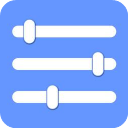 智能古筝调音器APP
智能古筝调音器APP 最全壁纸多多app
最全壁纸多多app 金属效果壁纸软件(Chrome effect wallpapers)
金属效果壁纸软件(Chrome effect wallpapers) 橙子巡检app官网版
橙子巡检app官网版 风行掌上阅读
风行掌上阅读 up主养成记游戏
up主养成记游戏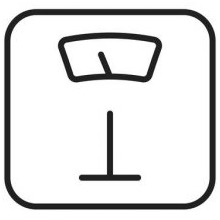 手机屏幕电子秤touchscale
手机屏幕电子秤touchscale 小空格式转换大师app
小空格式转换大师app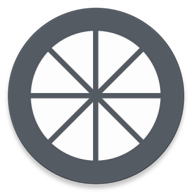 moonlight安卓
moonlight安卓 货车帮货主安卓版
货车帮货主安卓版